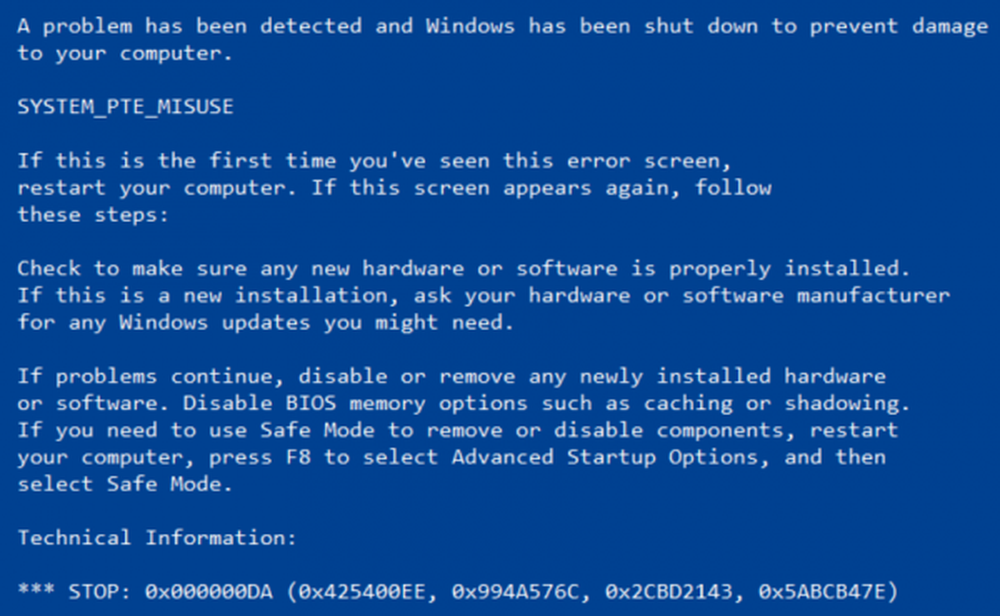Fix Surface Pro of Surface Book Camera werkt niet

Er zijn veel mensen die hun laptopcamera gebruiken voor een online vergadering of live streaming of misschien gewoon hun dierbaren bellen voor een feestje en als die camera stopt met werken, is er veel ellende. Als Surface Pro 4 of Surface Book naar achteren / voorkant wijst Camera werkt niet en niet zichtbaar in Apparaatbeheer, dan kunt u hier het probleem oplossen. We zullen u een aantal tips voorstellen als uw Surface of Windows 10 OS de camera niet detecteert, ook al is het daar.
Surface Pro Camera werkt niet

1] Update de Camera-app vanuit Microsoft Store
Het is mogelijk dat een update voor de Camera-app kan worden hersteld. Open de Camera-app door de link te volgen, of zoek gewoon naar Windows Camera in de Microsoft Store en kijk of er een update is. Zo ja, werk het dan meteen bij en controleer of het probleem voor u is opgelost.
2] Rollback of update cameradrivers
Elke hardware heeft een stuurprogramma nodig, zodat deze goed kan werken. Het is mogelijk dat u ofwel het oude stuurprogramma moet terugdraaien waar het voor u werkte, of dat u de nieuwste versie bijwerkt. Probeer eerst terug te draaien en update vervolgens of dit niet werkt.
- Open Apparaatbeheer met de WIN + X + M-snelkoppeling en klik op de pijl naast Beeldapparatuur.
- Klik met de rechtermuisknop op Microsoft Camera Front of Microsoft Camera achterzijde.
- Ga naar Eigenschappen en kijk of je een optie hebt om terug te draaien. Zo ja, dan terugdraaien en kijken of de camera voor u werkt.
- Zo niet, klik dan op de Stuurprogramma's bijwerken, dit zal Windows Update een kick-start geven om nieuwe stuurprogramma's voor Windows Camera te vinden. U krijgt een optie om Zoek automatisch naar bijgewerkte stuurprogramma's.
U wilt misschien uw Windows 10-pc opnieuw opstarten en vervolgens een camerasoftware gebruiken om te kijken of dit voor u werkt.
3] Voer probleemoplosser voor hardware en apparaten uit
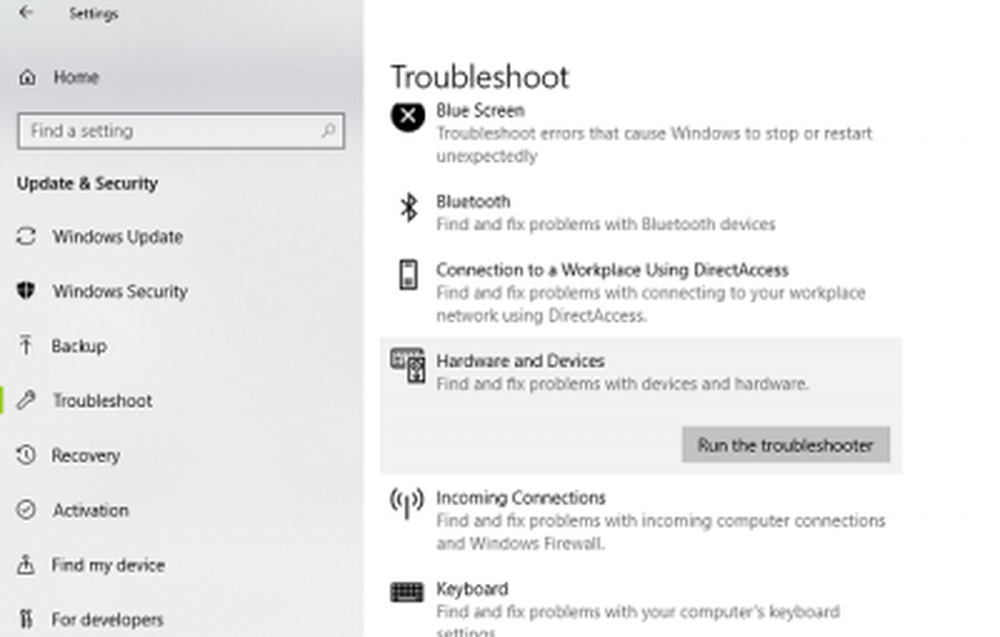
Als het probleem zich blijft voordoen, raden we u aan de probleemoplosser voor hardware en apparaten uit te voeren. Ga naar Instellingen> Update en beveiliging> Problemen oplossen> Hardware en apparaten> klik op Voer de probleemoplosser uit.
4] Camera uit UEFI uitschakelen / inschakelen
UEFI is een bijgewerkte versie van BIOS die op hardwareniveau werkt. Hiermee kunt u hardware in- en uitschakelen. Start op in UEFI en schakel vervolgens de camera uit. Start opnieuw op Windows 10. Start uw pc opnieuw op en start opnieuw op in UEFI en schakel deze vervolgens in. Hierdoor wordt Windows 10 gedwongen om nieuwe hardware te detecteren en stuurprogramma's opnieuw te installeren.
Hopelijk helpt een van deze oplossingen je erachter te komen waarom je Surface Pro Camera niet werkt en laat het dan werken als de oplossing voor jou werkt..